Chi fa di lavoro il sistema spesso si ritrova a dover restare aggiornato frequentemente sullo stato dei sistemi che amministra. Ma non solo, deve essere avvisato anche quando qualcosa non funziona per il verso giusto. Se nel seguente articolo abbiamo parlato di SMS, in questo Tip parleremo di come inviare e-mail automaticamente.
Questo Tip adatto non solo a sistemisti pi o meno esperti ma anche a gente comune che vuole tirare fuori di pi dal proprio PC. Chi gestisce un piccolo sito Web infatti potrebbe voler inviare ai propri utenti registrati una newsletter. Molte volte capita che nessuno si cimenta a costruire un software per l’invio della newsletter e allora si appoggia a tool gi preconfezionati spesso a pagamento. La piccola utility che useremo in questo tip molto flessibile e ci consente di creare vari tipi di applicazioni, l’importante sforzarsi e usare un po’ di creativit.
che cos’ BLAT ? Banalmente una piccola utility da linea di comando che consente di inviare e-mail. Questa descrizione molto limitativa, infatti Blat uno strumento ben pi evoluto che consente di inviare non solo e-mail singoli, ma anche e-mail multiple (newsletter), pu personalizzare il contenuto di ogni e-mail, pu allegare ai messaggi file codificati in pi formati, pu inviare messaggi su server NNTP e cos via. Chi ha buone capacit di scripting non avr molta difficolt ad apprendere il funzionamento di questo Tool.
Il sito Web principale di questo tool :
http://www.blat.net
l trovate i riferimenti per scaricarlo. Il file occupa solo 130 Kb, e l’eseguibile addirittura 96 Kb.
Per l’installazione sufficiente copiare l’esegubile nella cartella C:\Windows oppure C:\Windows\System32
Prima di cominciare a spedire e-mail con Blat necessario fare una breve configurazione. Aprite quindi un prompt dei comandi in questo modo.
Cliccate su Start->Esegui, digitate cmd.exe e premete invio. Se vi si apre una finestra nera, siete nel prompt dei comandi di Windows.
Per far funzionare Blat necessario un Server SMTP e il nome del mittente. Procediamo quindi alla configurazione, digitate il seguente comando e premete invio:
blat -install mail.tin.it prova@tin.it
Dove mail.tin.it l’indirizzo del vostro server SMTP e test@test.com l’indirizzo del mittente delle e-mail. Se tutto ha funzionato correttamente, Blat risponder che il server SMTP stato impostato. Queste informazioni di profilo verranno immagazzinate nel registro di Windows.
Ed ora possiamo tentare il primo esperimento cio spedire semplicemente un’e-mail:
blat – -to prova@tin.it -subject “Prova” -body “Hello World”
Questa linea di comando composta da quattro parametri:
– (-) il trattino iniziale significa che nella mail non vogliamo usare come corpo un file di testo preconfezionato ma lo digiteremo nella linea di comando stessa (a fine riga vedete il parametro -body)
-to serve per specificare il destinatario dell’e-mail
-subject server per specificare l’oggetto dell’e-mail. Si consiglia l’uso delle virgolette se ci sono spazi nel testo dell’oggetto.
-body se avete usato come primo parametro un trattino obbligatorio specificare il parametro body in cui inserirete il corpo del messaggio.
E’ possibile variare la linea di comando precedente in questo modo:
blat prova.txt -to prova@tin.it -subject “Prova”
In questo caso abbiamo specificato che il corpo dell’e-mail dovr essere preso dal file prova.txt
Come avete visto molto facile spedire e-mail ed automatizzarne l’invio il passo successivo. Se volete vedere e provare tutti gli altri parametri baster digitare:
blat /?
Ricordiamo che questo strumento di pubblico dominio quindi si pu utilizzare gratuitamente per ogni tipo di applicazione ma NON per fare spamming. In questo caso sarete obbligati a versare 10.000$ ad ognuno degli autori del software.
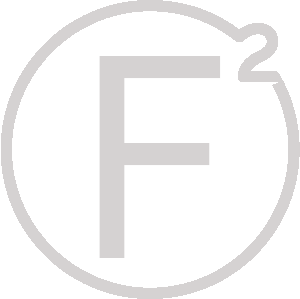

bello…ho provato blat, e funziona! carino
utile bello